在PPT中如何进行视频剪辑
我们经常会在PPT中插入图片,却不知道PPT中也可以剪辑视频吧。今天就给大家介绍一下在PPT中如何进行视频剪辑的具体操作步骤。
1.首先我们先打开PPT,然后将视频插入。如图
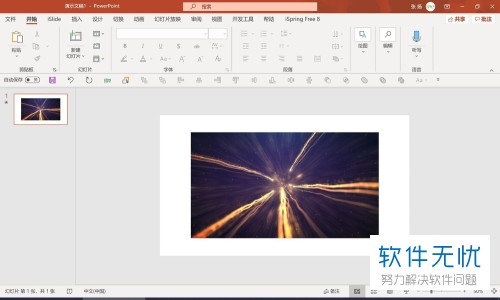
2. 接着先将视频选中,然后在上方的菜单栏一次性在“ 播 放 ”---“ 剪裁视频 ”
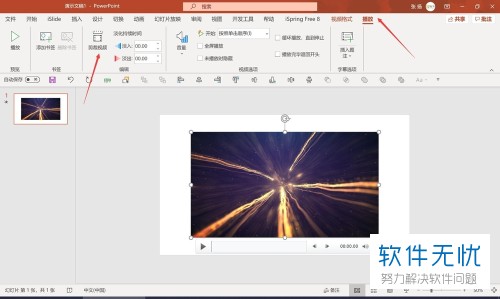
3. 然后选择 “ 剪裁视频 ”下方就显示出来设置框了。如图
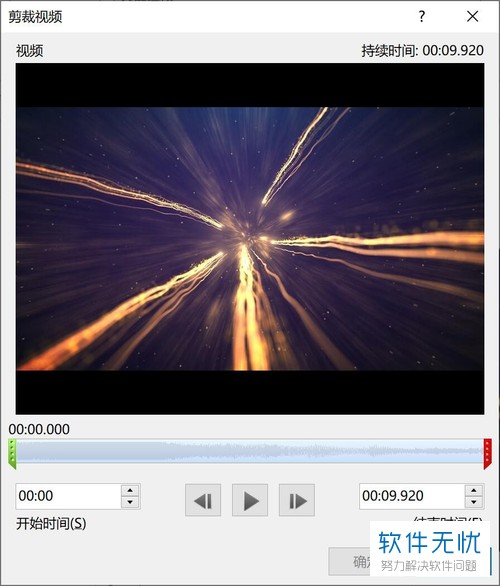
4. 我们在下方的框里可以设置视频的开始和结束的时间点,也可以通过滑动滚动条两端的的绿色按钮和红色按钮手动设置。
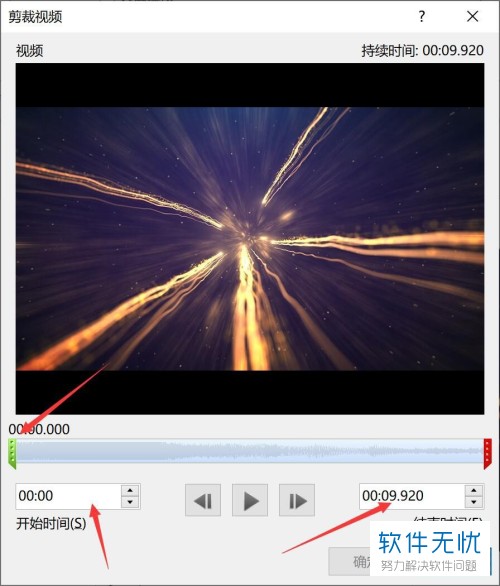
5. 现在我们选择的是手动滑动滚动条上面的绿色按钮,设置后如图,
最后确定即可。
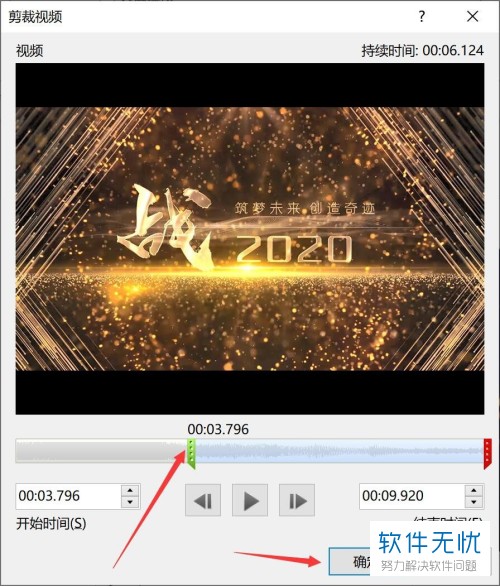
以上就是在PPT中如何进行视频剪辑的具体操作步骤。
分享:
相关推荐
- 【其他】 WPS表格fx不见了怎么弄 05-06
- 【其他】 WPS表格smartart图形怎么添加 05-06
- 【其他】 WPS表格average函数 05-06
- 【其他】 WPS表格abc列不见了怎么恢复 05-06
- 【其他】 WPS表格a列显示不出来 05-06
- 【其他】 WPS表格排序为什么是乱的 05-06
- 【其他】 WPS表格批注里面怎么插图 05-06
- 【其他】 WPS表格匹配数据怎么匹配 05-06
- 【其他】 WPS表格平方2怎么打出来 05-06
- 【其他】 WPS表格批量设置行高 05-06
本周热门
-
iphone序列号查询官方入口在哪里 2024/04/11
-
输入手机号一键查询快递入口网址大全 2024/04/11
-
oppo云服务平台登录入口 2020/05/18
-
苹果官网序列号查询入口 2023/03/04
-
steam账号怎么注册 2023/02/27
-
fishbowl鱼缸测试网址 2024/04/15
-
光信号灯不亮是怎么回事 2024/04/15
-
mbti官网免费版2024入口 2024/04/11
本月热门
-
iphone序列号查询官方入口在哪里 2024/04/11
-
输入手机号一键查询快递入口网址大全 2024/04/11
-
oppo云服务平台登录入口 2020/05/18
-
苹果官网序列号查询入口 2023/03/04
-
光信号灯不亮是怎么回事 2024/04/15
-
fishbowl鱼缸测试网址 2024/04/15
-
steam账号怎么注册 2023/02/27
-
mbti官网免费版2024入口 2024/04/11
-
outlook邮箱怎么改密码 2024/01/02
-
网线水晶头颜色顺序图片 2020/08/11











